Večino časa, če nekaj poskuša biti dober v dveh stvareh, se konča v nečem tako dobrem.
Microsoftovo površino lahko uporabite kot prenosni računalnik ali kot tableto na dotik. Lahko tudi preklapljate med vmesnikom Metro touch in običajnim namizjem Windows, ki je bil zasnovan s strojno tipkovnico.
Ena od pomanjkljivosti Surfacea kot tablice je krivulja učenja Metro. Ščipanje, premikanje in dotik sta del odpiranja aplikacij, datotek in nastavitev v Metro. Na žalost ni vedno jasno, kje se skrivajo nastavitve aplikacije ali katere gibe podpira.
Tipkovnica Surface Touch Cover je skrčena za roke povprečne velikosti. Kljub temu pa je strojna tipkovnica pogoj za uporabo običajnega namizja Windows namesto Metroja, tudi z vsemi napakami. Eden od ključnih elementov bi bil, da bi se izgubil brez: ko potrebujete veliko dela v kratkem času, nič ne preteče ključa Windows.
Tukaj je pet načinov, kako narediti Surface lažje za uporabo kot Metro touch tablet in običajni Windows PC.
Izboljšajte pogled na namizje
Zaslon na dotik je tako napolnjen kot tipkovnica naprave. Veliko elementov je težko videti, nekatera povezana besedila, gumbi in ikone so tako majhni, da jih ni mogoče izbrati z dotikom.
Zaslon na dotik lahko povečate in pomanjšate tako, da na zaslonu zaskočite ali razširite dva ali več prstov. Glede na aplikacijo lahko to storite tudi s tipkovnico, tako da pritisnete Ctrl + (znak plus) in Ctrl-- (znak minus).
Za povečanje privzetega namiznega prikaza pritisnite in držite prazno območje na namizju in v kontekstnem meniju izberite Prilagodi. V spodnjem levem kotu okna za prilagajanje tapnite povezavo Prikaz. V oknu Prikaz izberite Srednje - 125 odstotkov in pritisnite Uporabi.
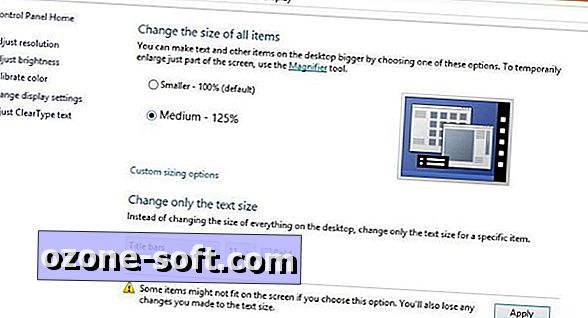
Če želite izbrati drugo velikost, pritisnite »Možnosti prilagajanja velikosti po meri«, izberite odstotek na spustnem meniju ali v drsniku in pritisnite OK.
Seznam Surface bližnjice na ozadju namizja
Lani novembra sem opisal, kako uporabiti površinski zaslon na dotik in bližnjice na tipkovnici za dostop do nastavitev in aplikacij. Obstaja preveč bližnjic za Windows, ki jih lahko zapomnim, zato sem bližnjice, ki jih najpogosteje uporabljam, postavil na ozadje namizja.
Najprej ustvarite dokument z besedilom, ki navaja bližnjice. Tukaj je seznam, ki sem ga našel, potem ko sem ga pretvoril v datoteko JPEG:
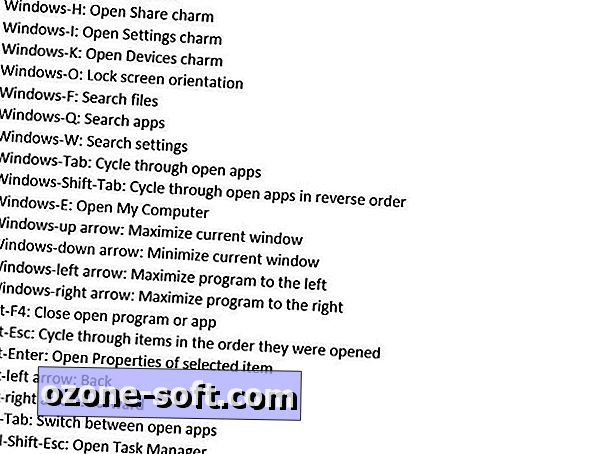
Zaprite bližnjice v urejevalniku besedila kot sliko tako, da hkrati pritisnete gumb za zmanjšanje glasnosti na levi strani Surface in gumb Windows na dnu zaslona na dotik. Nato odprite aplikacijo Paint s pritiskom na tipko Windows, vnosom barve in pritiskom na tipko enter. Pritisnite Ctrl-V, da sliko zaslona prilepite v okno Paint.
Če želite odstraniti vse, razen besedila bližnjice, izberite samo besedilo, pritisnite Ctrl-C, da kopirate izbor, pritisnite Ctrl-N, da odprete novo datoteko (ne shranite izvirnika), pritisnite Ctrl-V, da prilepite izbor, pritisnite Ctrl-S za shranjevanje datoteke, ime datoteke nekaj ležijo "Surface tipkovnice bližnjice, " in pritisnite Enter.
Sorodne zgodbe
- Pridobite Microsoft Surface RT 32GB za $ 424
- Oglas Microsoft Surface Pro se je predstavil ob nakupu
- Microsoftova prodaja površin precej pod pošiljkami, pravi iSuppli
Zdaj pritisnite Windows-D, da se vrnete na namizje, pritisnite in držite na namizju, da odprete kontekstni meni, izberite Prilagodi, izberite Ozadje namizja na dnu zaslona, pritisnite Brskaj, poiščite mapo z bližnjico in pritisnite V REDU.
Ko se vsebina mape prikaže v oknu, izberite sliko bližnjic, izberite Center pod "Položaj slike", izberite "Spremeni barvo ozadja", izberite belo ozadje (če želite), pritisnite OK in na koncu gumb Shrani spremembe. Vaš seznam bližnjic na tipkovnici se bo prikazal kot ozadje namizja. Če si želite ogledati seznam, preprosto pritisnite Windows-D, da odprete namizje.
Preklopite na drugo tipkovnico na zaslonu
Ko uporabljate Surface v načinu tabličnega računalnika prek zaslona na dotik, boste verjetno redno dostopali do zaslonske tipkovnice, da se prijavite v storitve in vnesete druge informacije. Navidezna tipkovnica, ki je privzeto prikazana na zaslonu Surface, ima manj funkcij kot druga tipkovnica naprave.
Če želite omogočiti alternativno zaslonsko tipkovnico v Metro, povlecite desni rob zaslona navznoter, izberite Nastavitve, nato Spremeni nastavitve računalnika in na koncu Enostavnost dostopa. V spustnem meniju v razdelku »S pritiskom na tipko Windows + vklopite povečanje glasnosti« izberite On-Screen Keyboard.
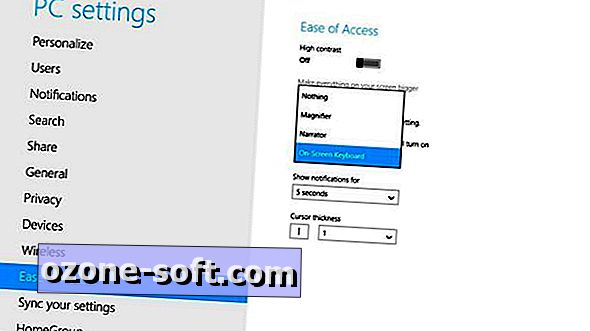
Zdaj, ko hkrati pritisnete gumb za povečanje glasnosti na levi strani zaslona (v ležečem načinu) in gumb Windows na dnu zaslona, se prikaže tipkovnica, ki jo lahko spreminjate in spreminjate; privzeto tipkovnico na zaslonu lahko premaknete, vendar je ne morete spremeniti.
Pritisnite tipko Fn virtualne tipkovnice v spodnjem levem kotu, da pretvorite zgornjo vrstico številk v oštevilčene funkcijske tipke. Če želite na primer brskati v celozaslonskem načinu, pritisnite tipko Windows in glasnost, da zaženete zaslonsko tipkovnico, nato tipko Fn in nato F11.
Druga dobra značilnost alternativne tipkovnice, ki je ni na standardni tipkovnici, je besedilo s predvidevanjem, ki se prikaže nad tipkami med tipkanjem.
Posodobite predogled različice Office Home & Student 2013 RT
Težko bi bilo upravičiti cenovno oznako Surface-a za 500 $ (plus 100 $ za tipkovnico na dotik), če ta ni vključevala Microsoft Office Home & Student 2013 RT, čeprav je morda neumna. Če želite nadgraditi različico Predogled, pritisnite tipko Windows, vnesite "nadzorna plošča" (brez narekovajev), pritisnite Enter in izberite Windows Update.
Pritisnite "Ogled zgodovine posodobitev" na levi strani okna Windows Update in preglejte seznam posodobitev za posodobitev za Microsoft Office Home & Student 2013 RT predogled (KB2748583). Microsoftovo spletno mesto za podporo ponuja več informacij o posodobitvi, kar podjetje imenuje "končna različica" programa Word 2013 RT, Excel 2013 RT, PowerPoint 2013 RT in OneNote 2013 RT.

Povečajte glasnost zvočnika
Večina ljudi uporablja slušalke pri predvajanju medijev na površini, kar je verjetno dobra stvar glede na kakovost vgrajenih zvočnikov naprave. Če je privzeta glasnost zvočnika premajhna, jo lahko spremenite v nadzorni plošči Sound applet. Odprite nadzorno ploščo, kot je opisano zgoraj, pritisnite Zvok, izberite Zvočniki, pritisnite Lastnosti, izberite zavihki Izboljšave in preverite Izenačevanje glasnosti.
Druge možnosti za izboljšavo so Bass Boost, Virtual Surround (ki je namenjen povezavam s sprejemniki z dekoderjem Matrix) in Correction prostora. Zadnja možnost zažene čarovnika za sobno umerjanje in trdi, da kompenzira "značilnosti prostora in zvočnikov". Ko izberete možnost, dvakrat pritisnite OK.

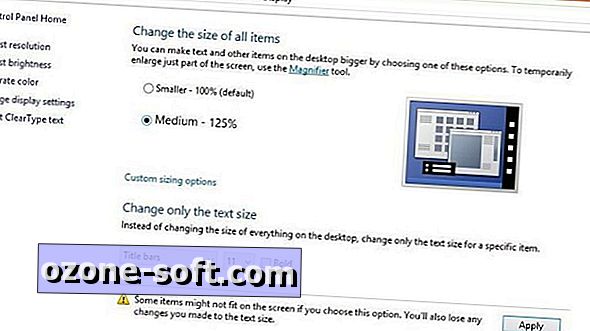







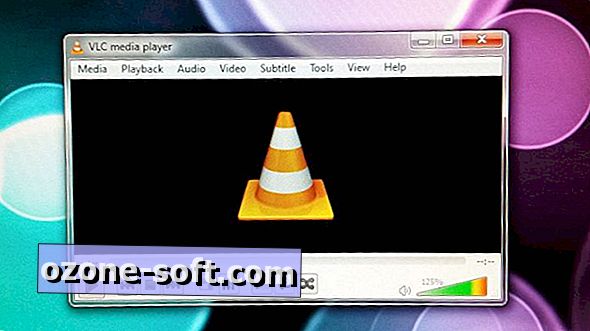



Pustite Komentar